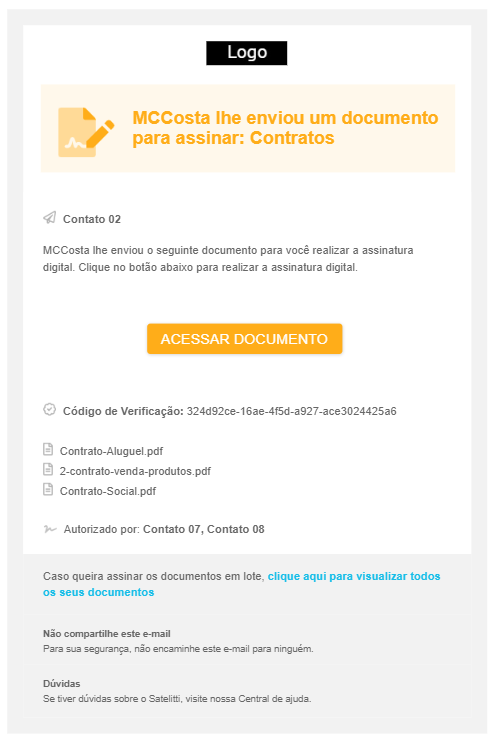Ao acessar o menu Personalização da Suite (disponível somente para administradores), será possível alterar: A cor tema do sistema, a imagem da tela de login, a logotipo e o favicon.
Como acessar o menu Personalização da Suite?
Faça login na Suite > Clique no ícone de Engrenagem no canto superior direito da tela > Clique no menu Personalizar.
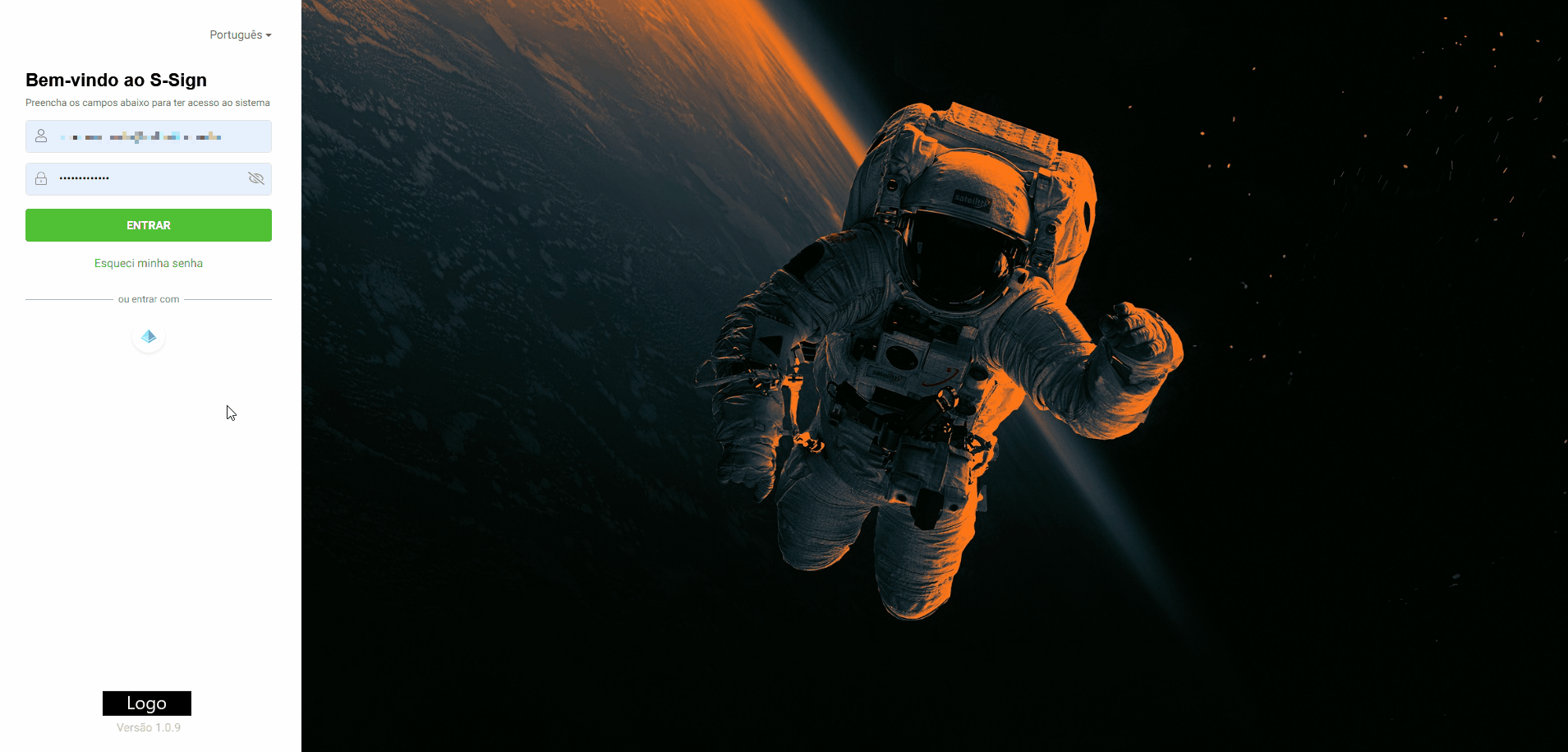
Cor tema
Ao alterar a cor tema na Suite, serão substituídas as cores do S-Sign. A alteração fará com que a cor verde seja substituída pela cor escolhida. A alteração muda as cores dos botões, menus, opções de habilitar/desabilitar, opções de check e opções filtros. Será mantido as cores padrões das mensagens de aviso e erro.
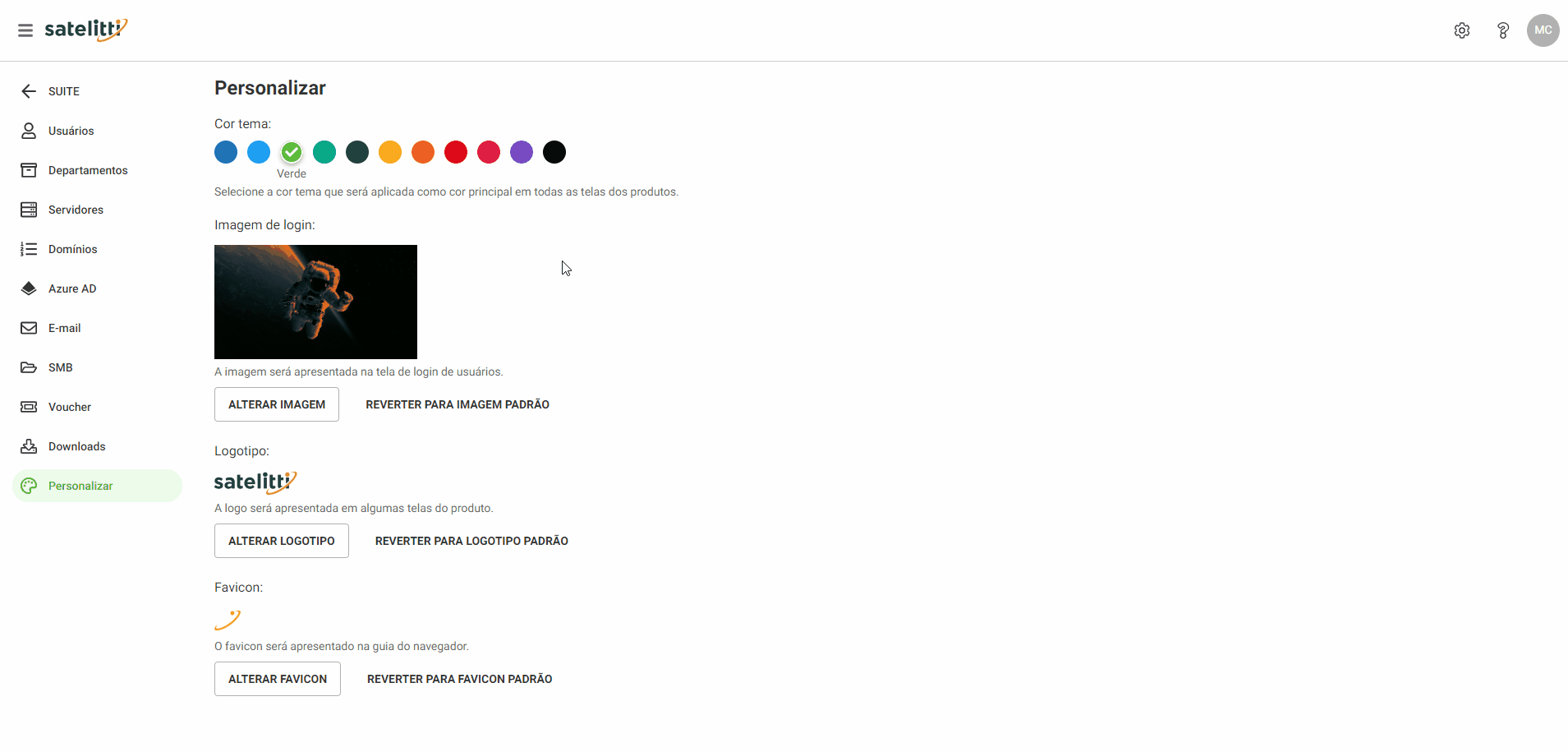
Imagem da tela de login
Ao trocar esta imagem, quando realizar o login para acessar a Suite, a imagem será a mesma em que foi alterada. A imagem deve conter tamanho mínima de 1280X720;
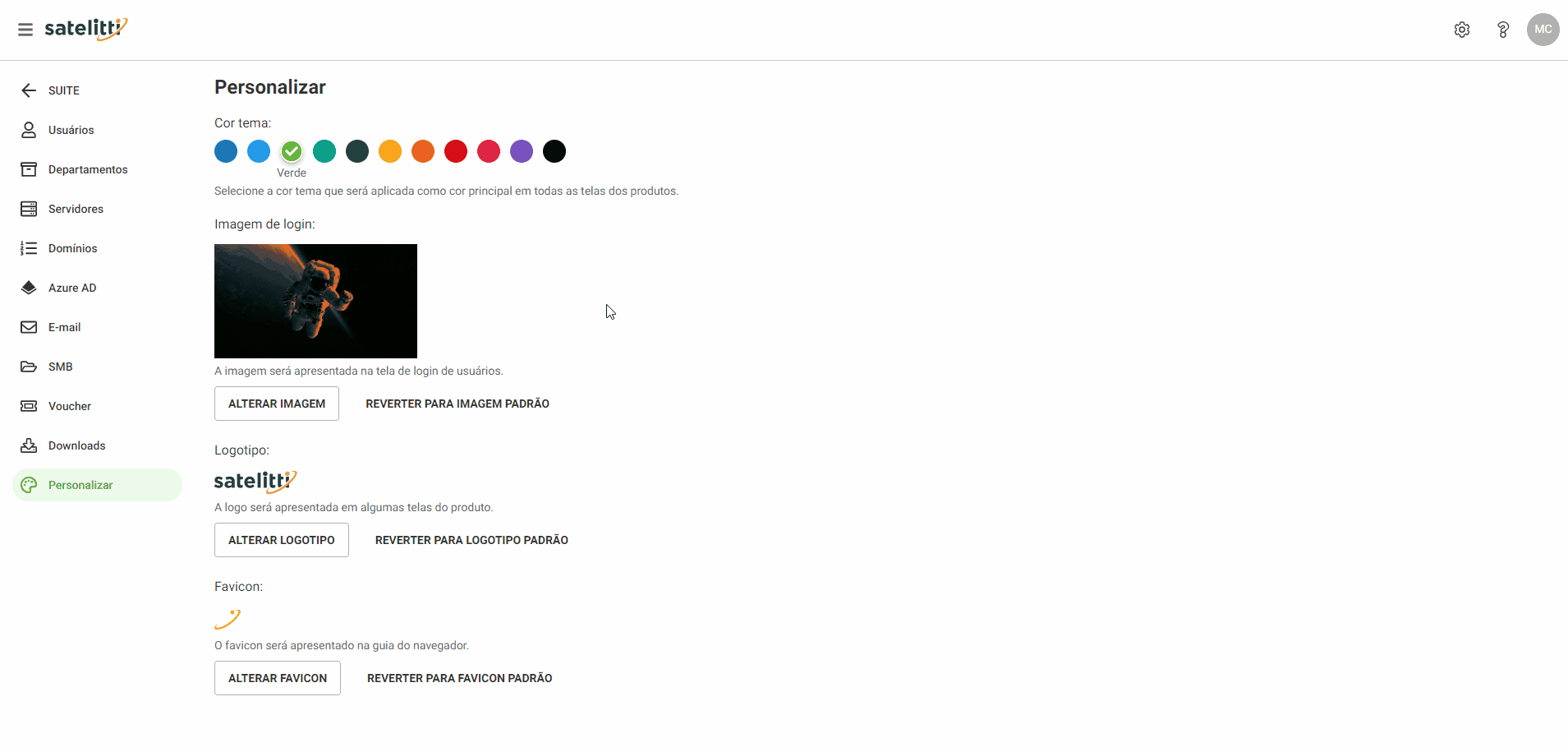
Caso queira retornar a imagem original da tela de login, basta clicar no botão Reverter para Imagem Padrão e clicar em confirmar.
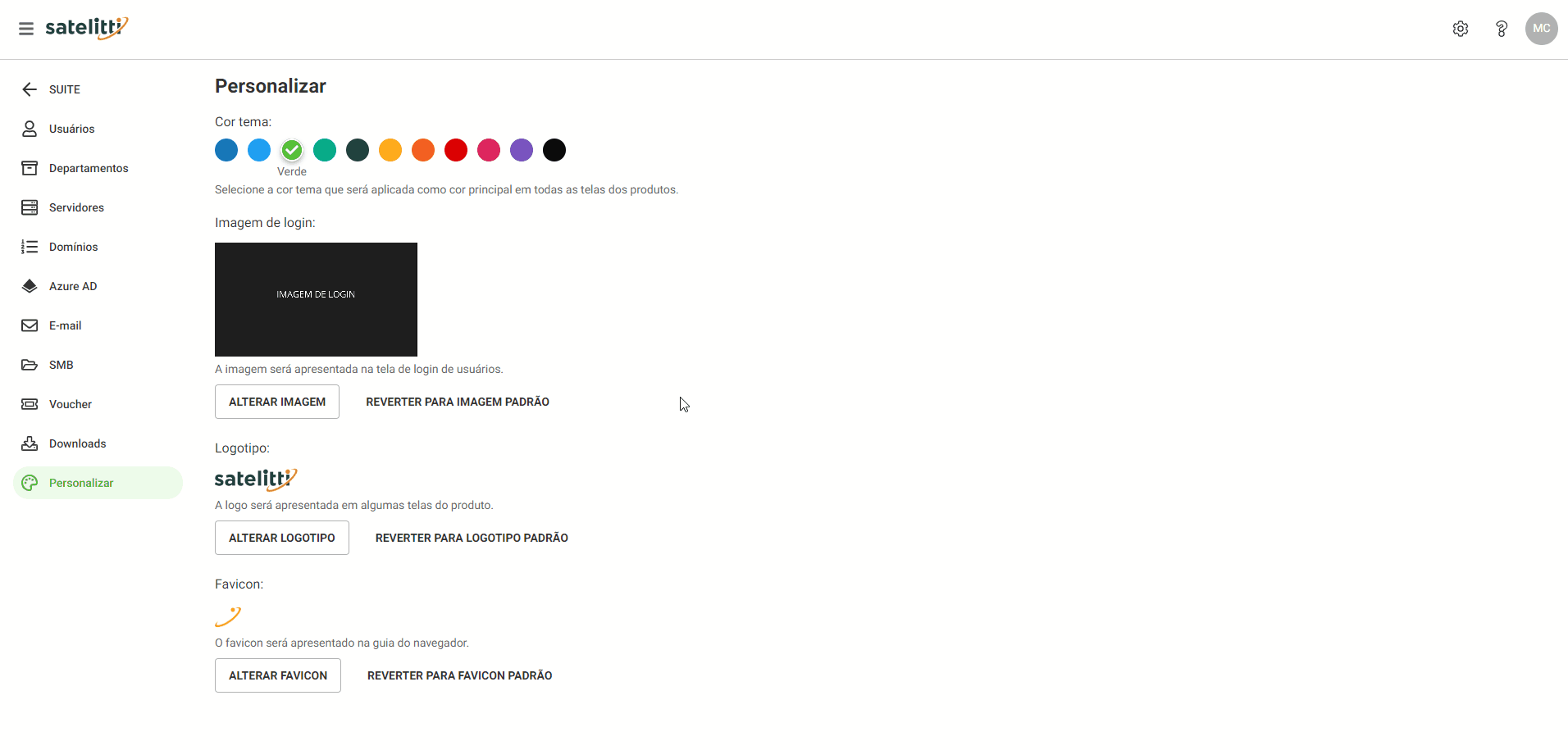
Logotipo
Ao trocar a logotipo, quando acessar o S-Sign, será substituída a logotipo do Portal, tela de autorização, tela de assinatura e demais telas de confirmação. A logotipo deve conter tamanho máximo de 200X30;
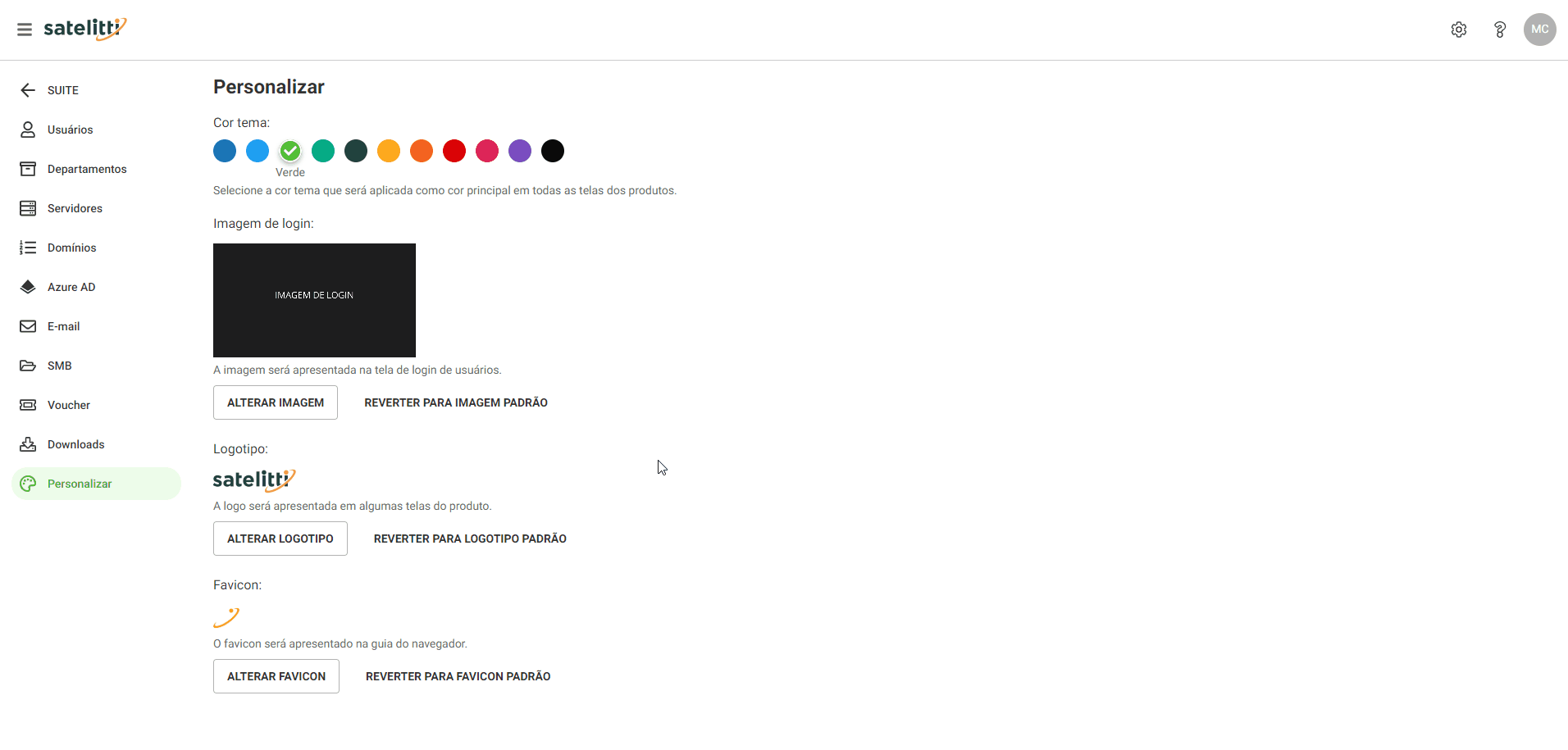
Tela de Assinatura
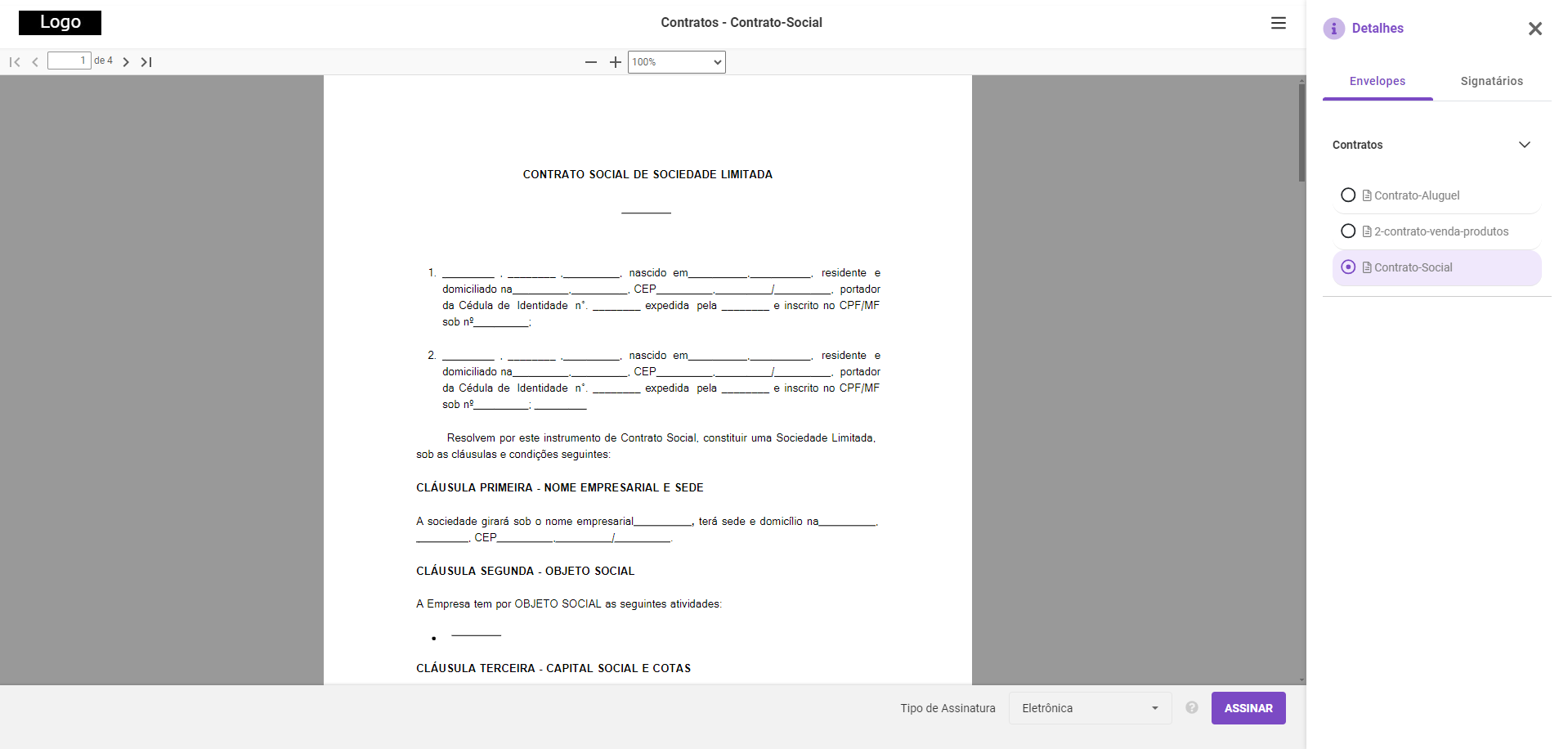
Tela de Autorização
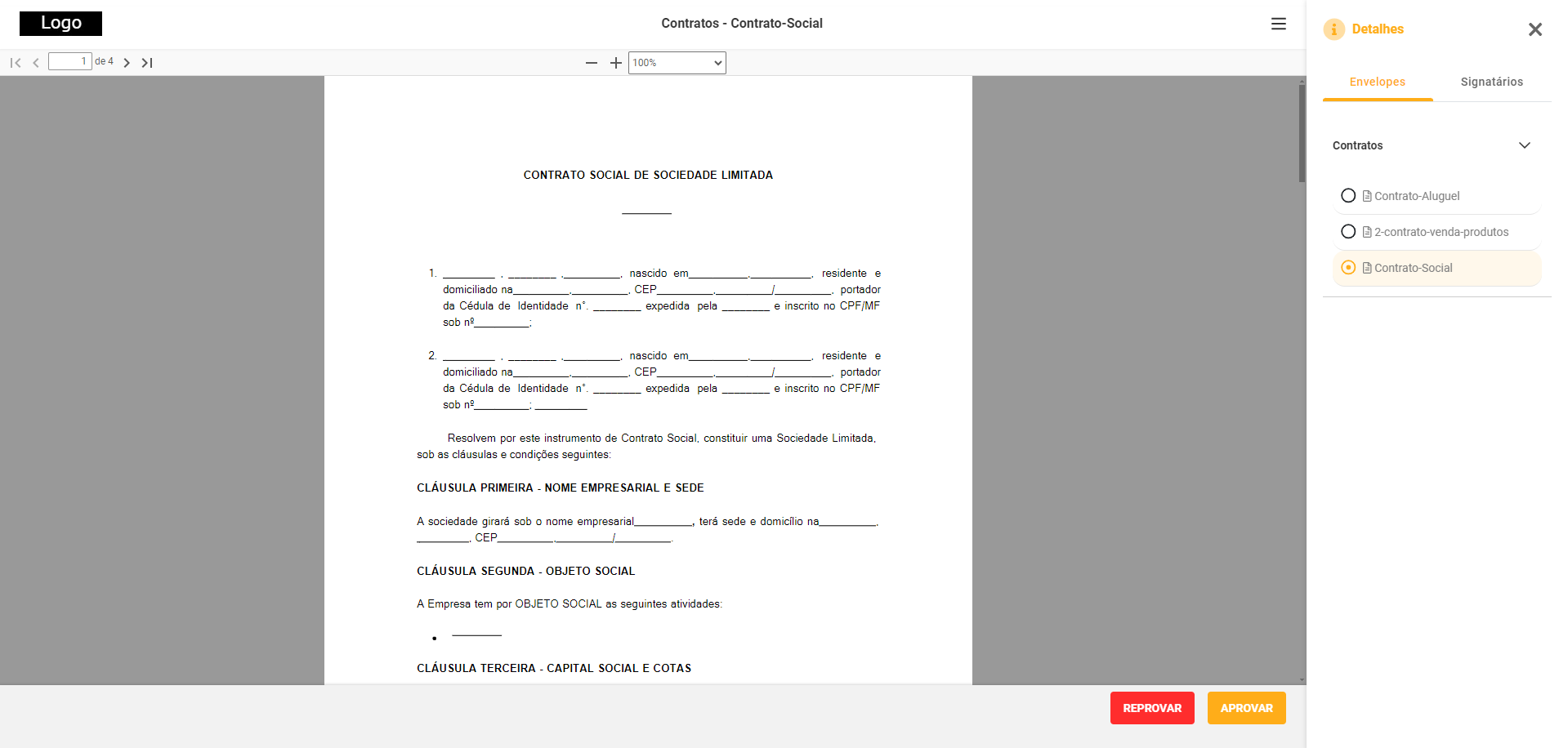
Caso queira retornar a logotiopo padrão, basta clicar no botão Reverter para Logotipo Padrão e clicar em confirmar.
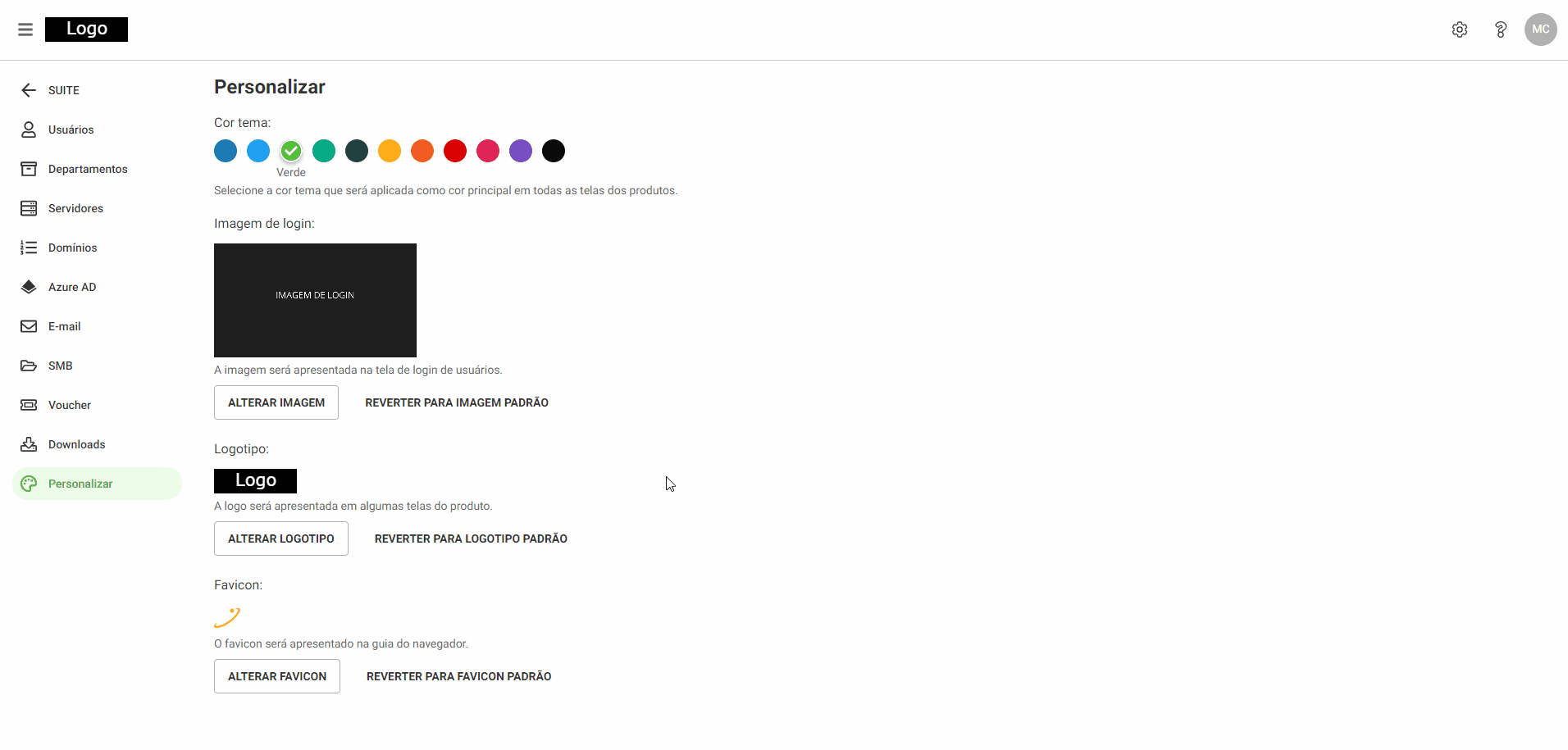
Favicon
Ao alterar o favicon, será alterado a imagem na guia do navegador. O favicon deve conter tamanho máximo de 32X32.
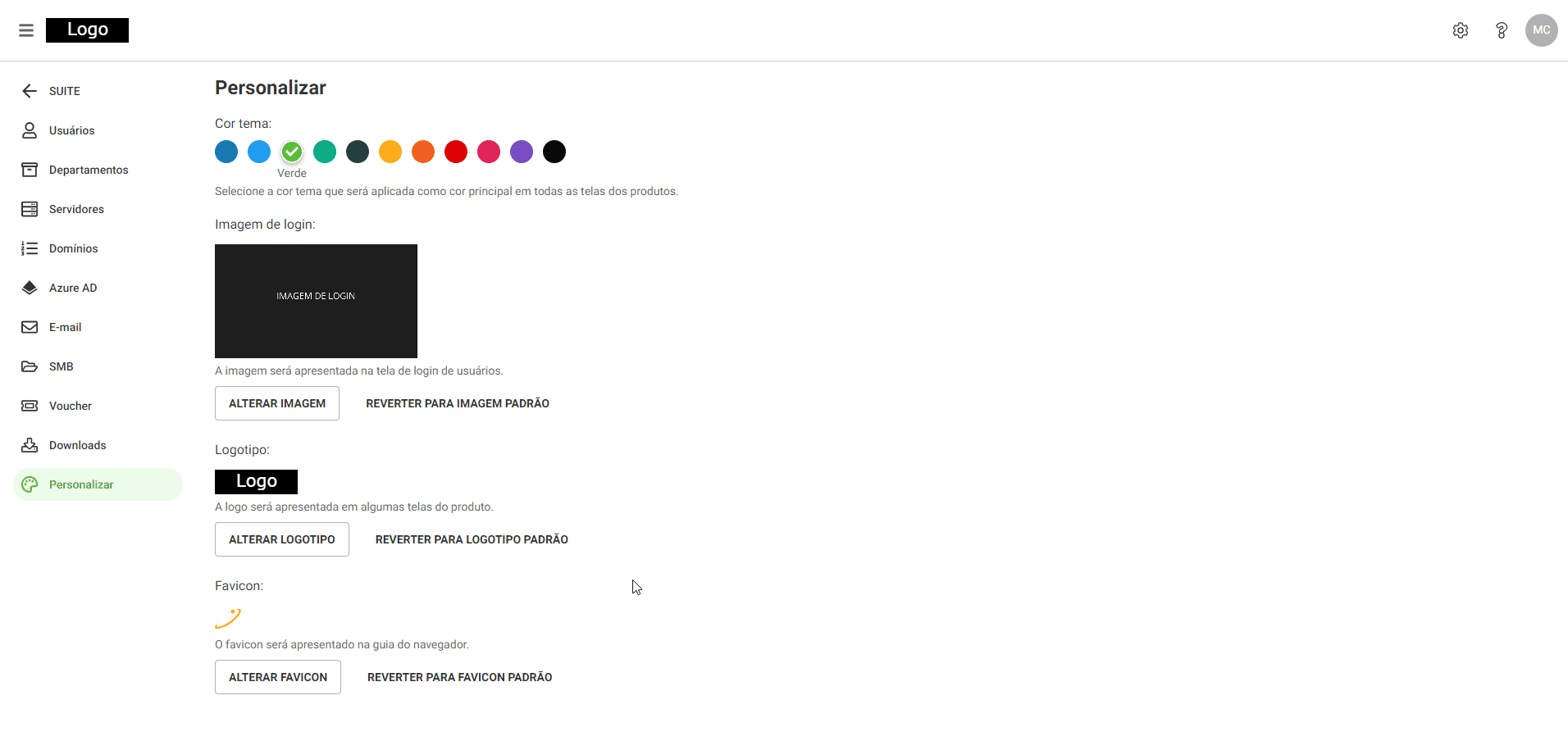
O Favicon no navegador.
![]()
Caso queira retornar ao Favicon original, basta clicar no botão Reverter para Favicon Padrão e clicar em confirmar.
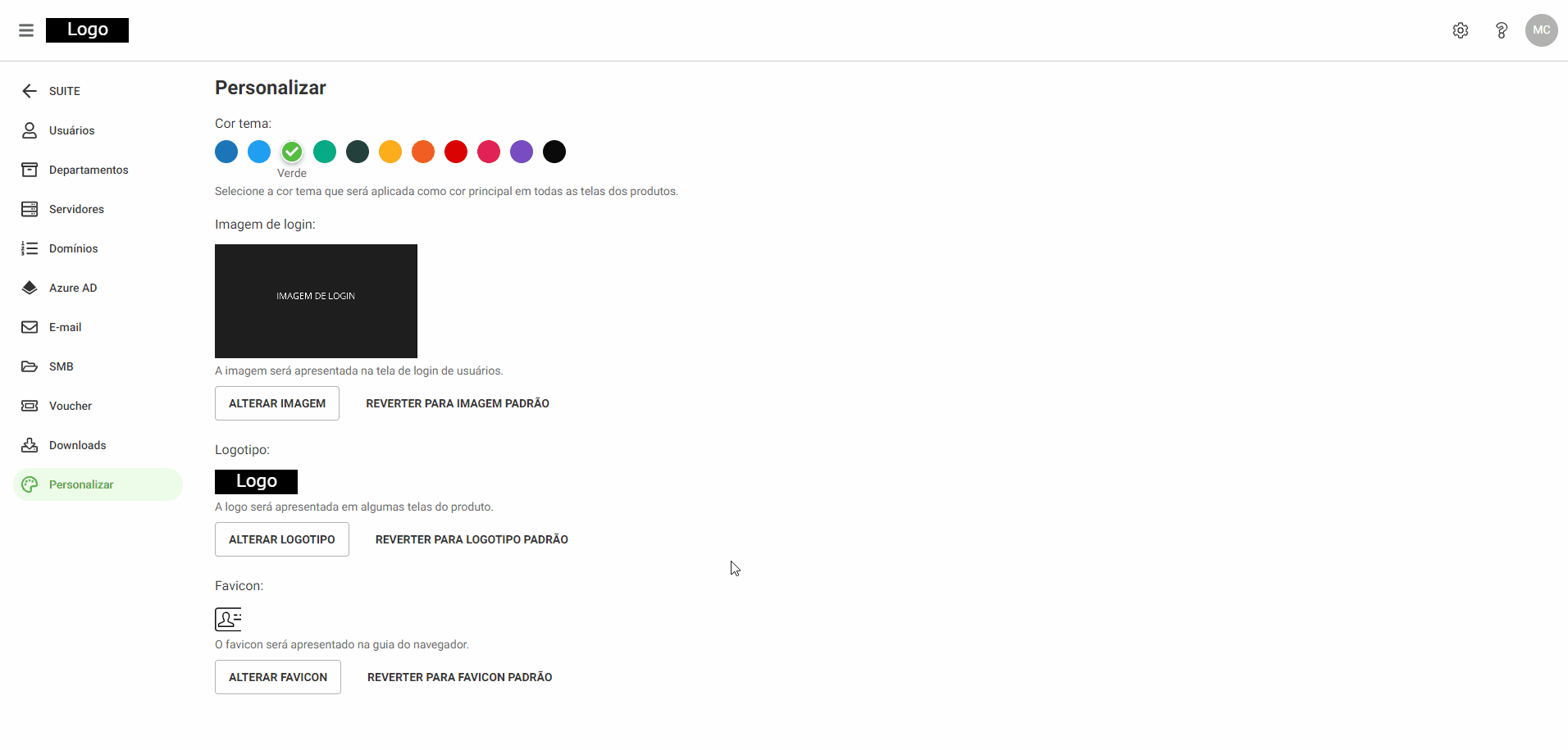
Os e-mails também ficam personalizados conforme a cor tema e logotipo alterada na Suite. Sendo os e-mails de notificações:
a) Envelope para autorizar;
b) Lembrete de envelope para autorizar (sendo o lembrete enviado automaticamente definido por período ou o lembrete na aba detalhes);
c) Envelope reprovado – será alterado somente a logotipo;
d) Envelope para assinar;
e) Lembrete de envelope assinar (sendo o lembrete enviado automaticamente definido por período ou o lembrete na aba detalhes);
f) Alteração da ordem de assinatura – será alterado somente a logotipo;
g) Exclusão de signatário do envelope – será alterado somente a logotipo;
h) Envelope excluído – será alterado somente a logotipo;
i) Envelope assinado;
j) E-mail com o token de autenticação (código de 6 dígitos para acessar o envelope);
Abaixo há um exemplo de notificação personalizada: